Fråga
Problem: Hur fixar jag felet "RPC-servern är inte tillgänglig" på Windows?
Ett par gånger dök popup-fönstret "RPC-servern är inte tillgänglig" upp på min dator. Jag är inte säker på vad det är? Vad ska jag göra åt det här felet?
Löst svar
"RPC-servern är inte tillgänglig" är ett Windows-fel som kan uppstå på alla versioner av operativsystemet. Det finns många anledningar till att det dyker upp på skärmen, men i de flesta fall är problemet relaterat till systemkommunikationsproblem.
RCP är en förkortning för Remote Procedure Call.[1] Det är ett Windows-system som tillåter kommunikation mellan olika processer. Mekanismen stöder kommunikation mellan en klient och en server på ett nätverk och en lokal maskin. Om några problem uppstår under denna procedur visas felet "RPC-servern är inte tillgänglig" på skärmen.
RCP-fel uppstår vanligtvis av dessa skäl:
- Problem med nätverksanslutningen;
- Problem med namnupplösningar;
- Brandvägg eller antivirus blockerar trafik;
- Skadade registerposter.
Lyckligtvis kan alla dessa problem identifieras och elimineras ganska enkelt. För att fixa felet "RPC-servern är inte tillgänglig" på Windows, prova metoderna som förklaras nedan.
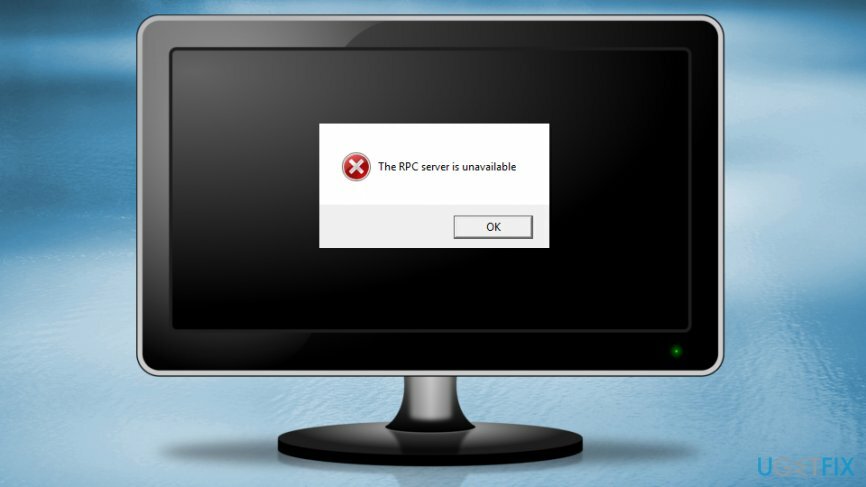
Metoder för att fixa "RPC-servern är inte tillgänglig" på Windows
För att reparera skadat system måste du köpa den licensierade versionen av Reimage Reimage.
Det finns många anledningar till att RPC-fel kan uppstå. Därför har vart och ett av problemen också en lösning. Prova dem alla för att bli av med det:
Metod 1. Se till att RCP-tjänsterna fungerar korrekt
För att reparera skadat system måste du köpa den licensierade versionen av Reimage Reimage.
- Klick Win + R nycklar för att öppna Springa fönster.
- Typ tjänster.msc och klicka Stiga på.
- I den Tjänster fönster, hitta DCOM Server Process Launcher,Remote Procedure Call (RPC) och RPC Endpoint Mapper.
- Kontrollera om deras status är inställd på Löpning och start inställd på Automatisk.
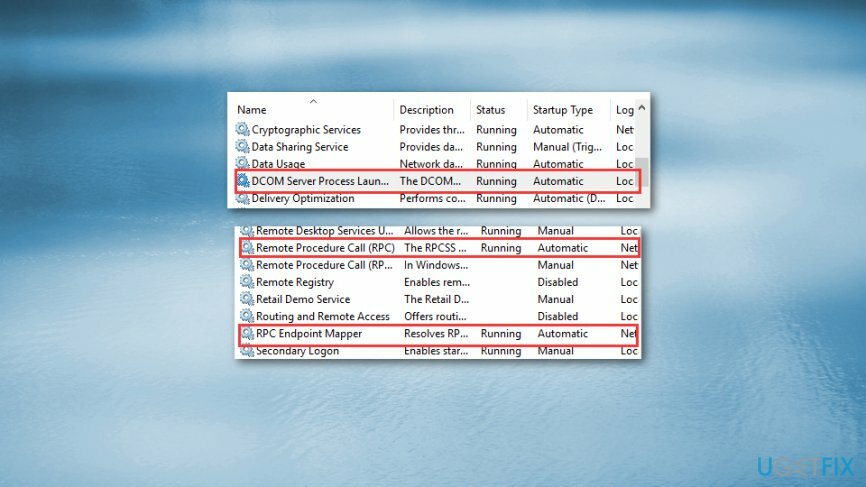
- Om inte, följ stegen som presenteras i metod 4.
Metod 2. Kontrollera inställningarna för Windows-brandväggen
För att reparera skadat system måste du köpa den licensierade versionen av Reimage Reimage.
Ett annat sätt att fixa felet "RPC-servern är inte tillgänglig" är att kontrollera om brandväggen inte blockerar RPC-anslutningar. För att kontrollera om det finns några problem med Windows Defender-brandväggen,[2] Följ dessa steg:
- Öppen Start och skriv i sökrutan brandvägg.
- Öppen Windows Defender brandvägg från resultaten.
- I Windows Defender brandvägg, Klicka på Tillåt en app eller funktion via Windows Defender-brandväggen alternativ som finns i den vänstra rutan.
- I listan över tillåtna appar och funktioner hittar du Fjärrhjälp och se till att det är tillåtet. Om inte, klicka Ändra inställningar knappen och markera Privat och offentlig kryssrutor.
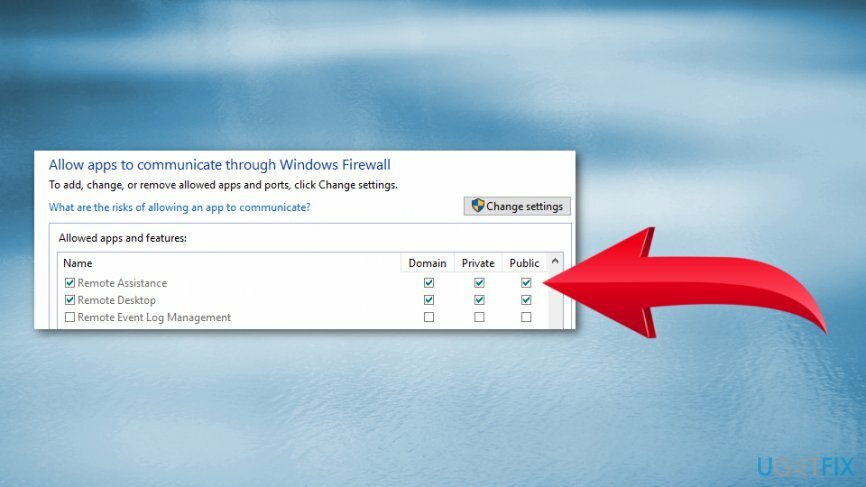
- Klick OK för att spara ändringar.
Metod 3. Kontrollera nätverksanslutningen
För att reparera skadat system måste du köpa den licensierade versionen av Reimage Reimage.
Om det finns några avbrott i nätverksanslutningen kan felet "RPC-servern är inte tillgänglig" också ha dykt upp på skärmen. För att kontrollera det, följ stegen nedan:
- Klick Win + R nycklar för att öppna Springa dialog.
- Typ ncpa.cpl i Springa dialogfönster och klicka Stiga på.
- I den Nätverkskopplingar högerklicka på nätverksanslutningen som du använder.
- Välja Egenskaper från menyn.
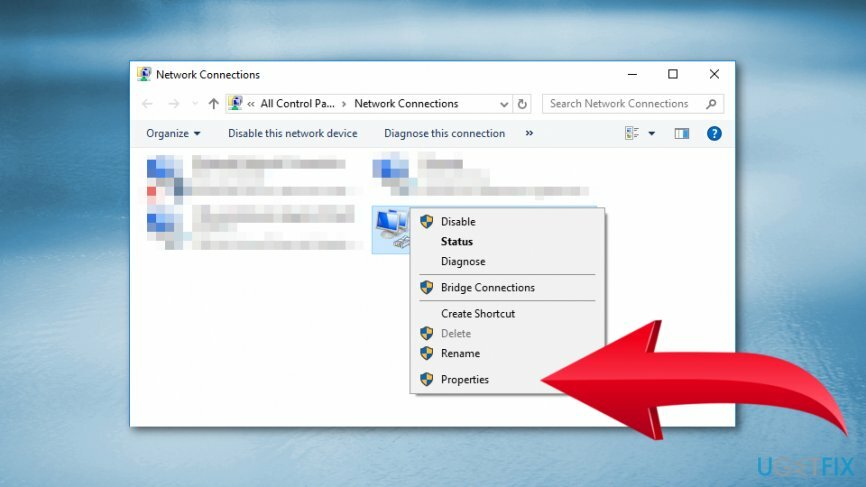
- Kolla om Filoch skrivardelning för Microsoft-nätverk och Internetprotokoll version 6 (TCP/IPv6) alternativen är aktiverade. Om inte, markera kryssrutorna.
Metod 4. Åtgärda problem med Windows-registret
För att reparera skadat system måste du köpa den licensierade versionen av Reimage Reimage.
Följande steg hjälper dig att fixa problem med Windows-registret. Du bör dock säkerhetskopiera registret[3] och skapa en systemåterställningspunkt. Om något dåligt händer, kommer du att kunna återställa ändringar och undvika allvarliga skador.
- Logga in på datorn som administratör.
- Tryck Windows + R nycklar.
- I Springa dialogrutan typ regedit och klicka Stiga på.
- När du är i Windows-registret, navigera till HKEY_LOCAL_MACHINE\\SYSTEM\\CurrentControlSet\\tjänster\\RpcSs och kontrollera om någon av posterna nedan inte saknas.
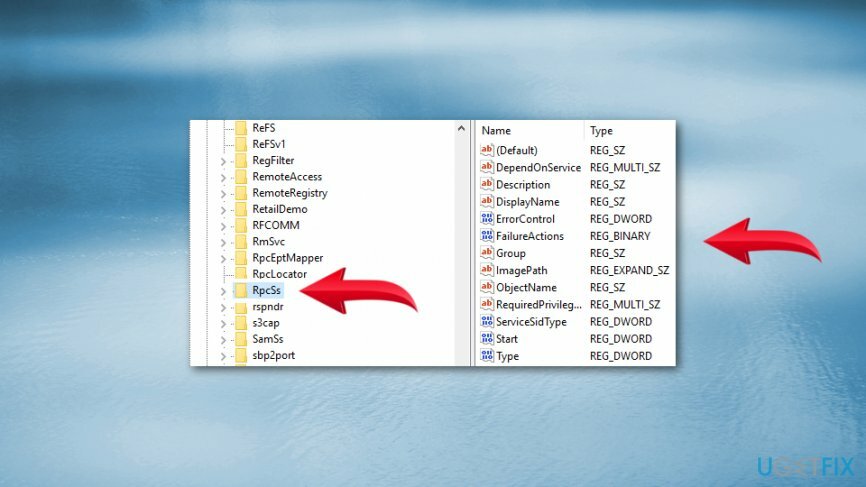
- Om RCP inte kördes eller dess starttyp inte var inställd på automatisk, måste du dubbelklicka "Starta" DWORD post i den vänstra rutan.
- I det visade fönstret ställer du in dess Värdedata till 2.
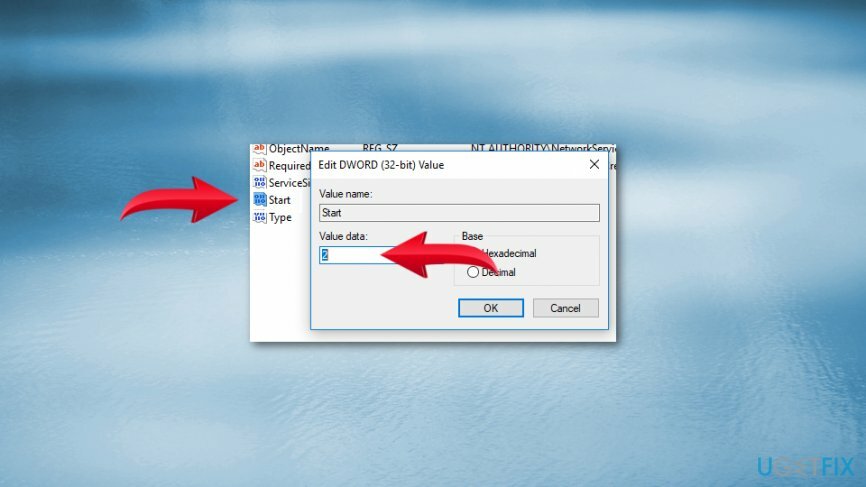
- Klick OK för att spara ändringarna.
- Navigera to HKEY_LOCAL_MACHINE\\SYSTEM\\CurrentControlSet\\tjänster\\DcomLaunch och kontrollera om ingen av posterna i bilden saknas.
- Om DCOM Server Process Launcher var inte korrekt, dubbelklicka Start nyckel och ställ in dess Värdedata till 2.
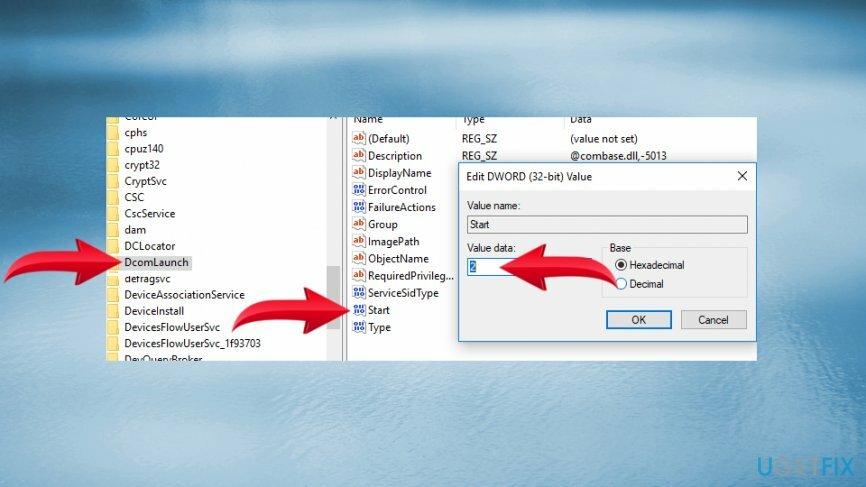
- Gå till HKEY_LOCAL_MACHINE\\SYSTEM\\CurrentControlSet\\tjänster\\RpcEptMapper och kontrollera om några föremål inte saknas igen. Om tidigare upptäckt RPC Endpoint Mapper inställningarna inte var korrekta, dubbelklicka Start registernyckel. Ställ in dess Värdedata till 2.
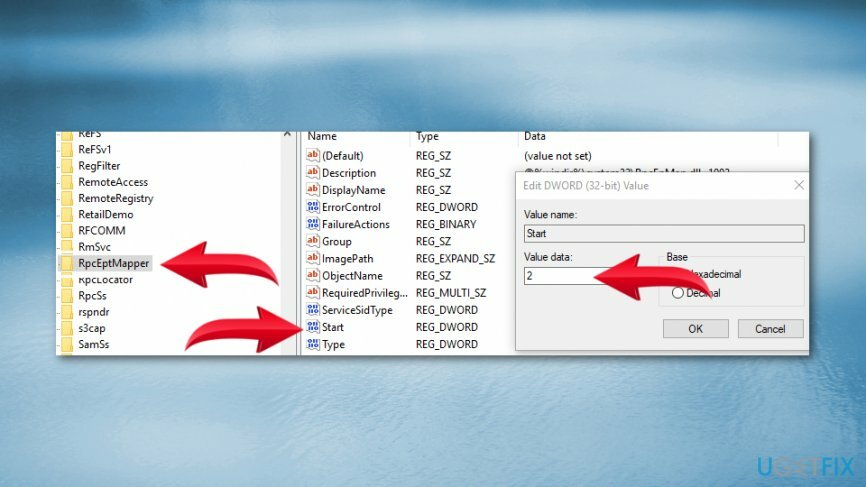
- Stäng Windows-registret och kontrollera om det hjälpte till att fixa felet "RPC-servern är inte tillgänglig".
Reparera dina fel automatiskt
ugetfix.com-teamet försöker göra sitt bästa för att hjälpa användare att hitta de bästa lösningarna för att eliminera sina fel. Om du inte vill kämpa med manuella reparationstekniker, använd den automatiska programvaran. Alla rekommenderade produkter har testats och godkänts av våra proffs. Verktyg som du kan använda för att åtgärda ditt fel listas nedan:
Erbjudande
gör det nu!
Ladda ner FixLycka
Garanti
gör det nu!
Ladda ner FixLycka
Garanti
Om du misslyckades med att åtgärda ditt fel med Reimage, kontakta vårt supportteam för hjälp. Vänligen meddela oss alla detaljer som du tycker att vi borde veta om ditt problem.
Denna patenterade reparationsprocess använder en databas med 25 miljoner komponenter som kan ersätta alla skadade eller saknade filer på användarens dator.
För att reparera skadat system måste du köpa den licensierade versionen av Reimage verktyg för borttagning av skadlig programvara.

En VPN är avgörande när det kommer till användarnas integritet. Onlinespårare som cookies kan inte bara användas av sociala medieplattformar och andra webbplatser utan även av din Internetleverantör och regeringen. Även om du använder de säkraste inställningarna via din webbläsare kan du fortfarande spåras via appar som är anslutna till internet. Dessutom är integritetsfokuserade webbläsare som Tor är inte ett optimalt val på grund av minskade anslutningshastigheter. Den bästa lösningen för din ultimata integritet är Privat internetåtkomst – vara anonym och säker online.
Programvara för dataåterställning är ett av alternativen som kan hjälpa dig återställa dina filer. När du tar bort en fil försvinner den inte i tomma intet – den finns kvar på ditt system så länge som ingen ny data skrivs ovanpå den. Data Recovery Pro är återställningsprogram som söker efter arbetskopior av raderade filer på din hårddisk. Genom att använda verktyget kan du förhindra förlust av värdefulla dokument, skolarbete, personliga bilder och andra viktiga filer.